Come registrare Netgear Arlo Pro Video su un'unità USB

Il sistema di videocamere Arlo Pro di Netgear salva tutti i video registrati nel cloud, ma se vuoi copie locali delle stesse registrazioni, ecco come collega un'unità USB esterna al tuo sistema Arlo Pro.
Tieni presente che questo nuovo metodo per la registrazione di video non impedisce ai video di salvare sul cloud. Invece, collegare un'unità esterna per l'archiviazione locale è semplicemente un metodo di backup, poiché i video salveranno in entrambi i formati. Tuttavia, se la tua connessione Internet si spegne, i video continueranno a essere salvati nella tua memoria locale, poiché il cloud non sarà disponibile in quel momento. Quindi è sicuramente qualcosa che dovresti installare sul tuo sistema Arlo Pro.
Per iniziare, ti servirà prima un dispositivo di archiviazione USB, come un'unità flash o un disco rigido esterno. Poiché il sistema Arlo Pro si basa sul sistema di formattazione FAT32, la dimensione massima della memoria è di 2 TB. Quindi, se disponi di un'unità esterna da 4 TB, utilizzerà solo 2 TB dello spazio.
Quando è pronto, collega il dispositivo di archiviazione USB a una delle porte USB sul retro della Base Station Arlo Pro. Ci sono due porte USB e non importa quale si utilizza.

Quindi, apri l'app Arlo sullo smartphone e potresti notare una piccola icona rossa. Ciò significa che il dispositivo di archiviazione USB deve essere formattato prima di poter essere utilizzato. Toccare su di esso per farlo.
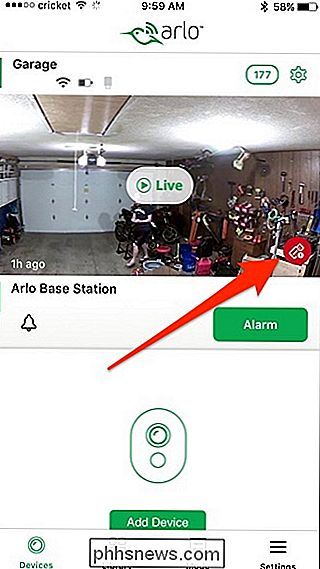
Toccare "Formato" per confermare.
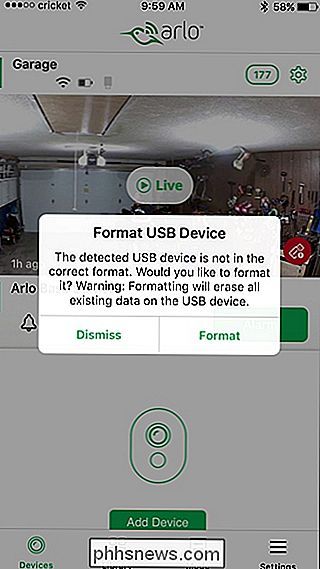
Una volta formattato, il dispositivo inizierà automaticamente ad accettare le registrazioni, e non c'è nulla che devi fare ulteriormente per impostare tutto. Tuttavia, ci sono alcune impostazioni che puoi fare confusione, se lo desideri. Per accedervi, tocca la scheda "Impostazioni" nell'angolo in basso a destra dello schermo.
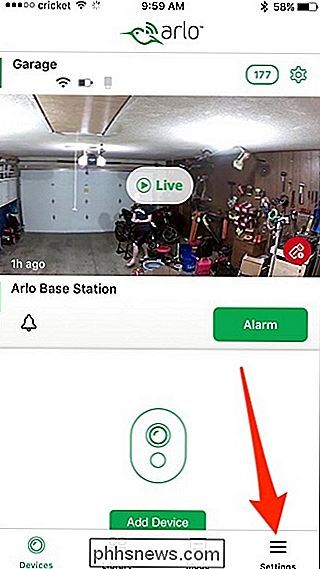
Seleziona "I miei dispositivi" nella parte superiore.
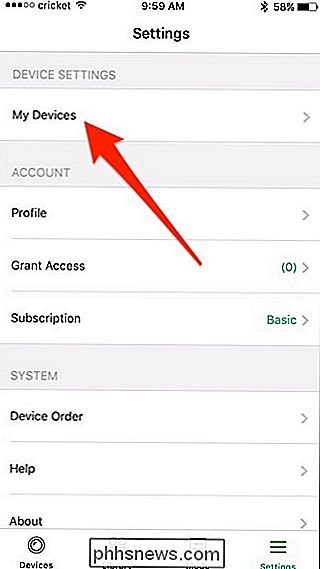
Seleziona la Base Arlo Pro.
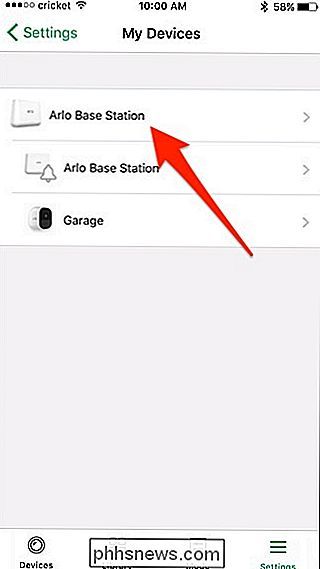
Tocca "Local Archiviazione ".
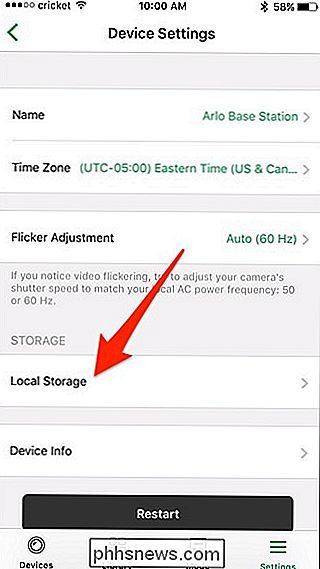
La commutazione di" USB Device Recording "abiliterà o disabiliterà il sistema Arlo Pro dal salvataggio dei video registrati sul dispositivo di archiviazione USB. "Sovrascrittura automatica" determina se le nuove registrazioni video sovrascriveranno quelle vecchie quando il dispositivo di archiviazione si riempie.
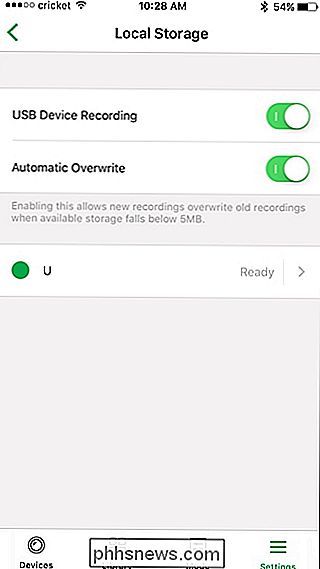
Su questa stessa schermata, è possibile accedere al dispositivo di archiviazione USB ed espellerlo in modo sicuro se si desidera rimuoverlo. È sufficiente toccare la freccia a destra dell'unità USB.
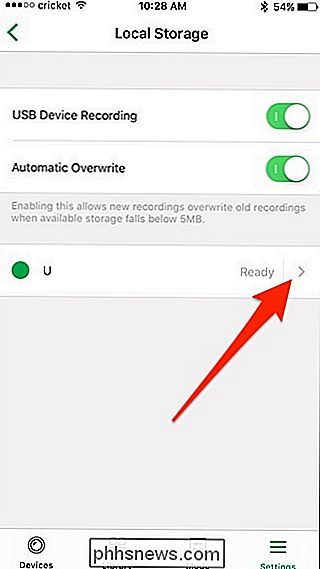
Nella schermata successiva, toccare "Safely Eject USB Device".
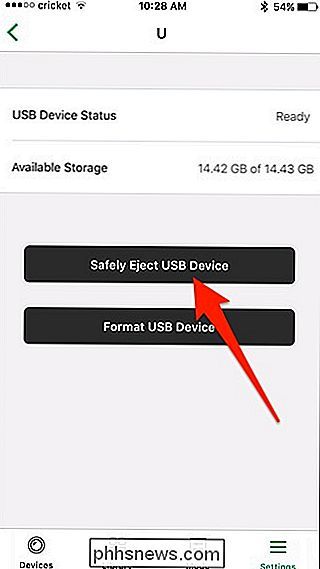

Come ottenere il massimo dal tuo Amazon Echo
Se sei nuovo su Amazon Echo, probabilmente conosci la maggior parte delle azioni e dei comandi di base che puoi dire ad Alexa, come giocare musica, impostazione dei timer e aggiornamenti meteo. Tuttavia, qui ci sono alcuni trucchi che potresti non conoscere, che porteranno il tuo gioco Echo al livello successivo.

Come cambiare il tuo paese su Amazon, così puoi acquistare libri Kindle diversi
I diritti di pubblicazione, e in particolare i diritti di eBook, possono essere confusi. Gli editori britannici non possono semplicemente iniziare a vendere libri negli Stati Uniti e viceversa. Per la maggior parte dei libri moderni di grandi autori, vedrai la versione cartonata ed eBook pubblicata quasi nello stesso tempo in tutto il mondo.



